Izmantojot programmas Photoshop rīkus, attēlā varat atlasīt objektu pēc krāsas. Šim nolūkam dizaineri izmanto "Burvju nūjiņu", "Magnētisko lasu" vai izmanto īpašas metodes, lai mainītu krāsu sliekšņus. Atlase parasti tiek izmantota objekta izgriešanai un pārvietošanai uz citu failu. Ir ļoti ērti izcelt krāsu uz melnbaltā fona. Šis paņēmiens ļauj jums veikt visaugstākās kvalitātes atlasi, tas ir svarīgi, lai precīzi atveidotu objekta robežas.
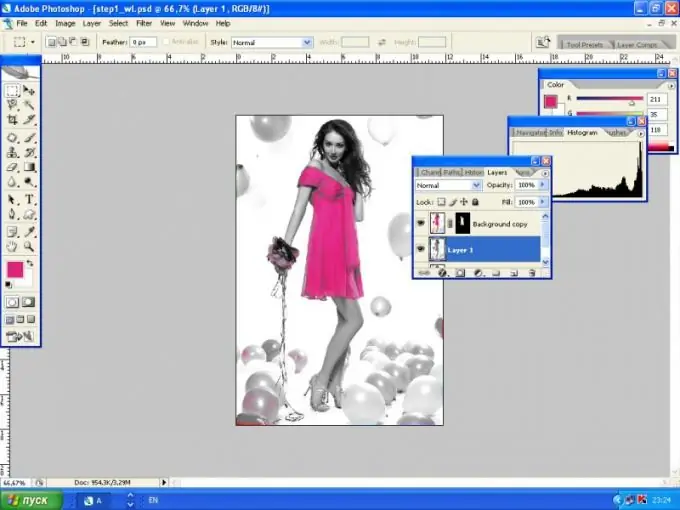
Nepieciešams
Adobe Photoshop, pielāgots attēls
Instrukcijas
1. solis
Instalējiet Adobe Photoshop savā datorā un palaidiet to. Atveriet attēlu, ar kuru strādāsit, izmantojot īsinājumtaustiņus Ctrl + O.
2. solis
Atveriet Atlasīt> Krāsu diapazons. Parādītajā logā noklikšķiniet uz krāsas, kuru izvēlaties. Virziet indikatoru no vienas puses uz otru, līdz tiek atlasīta tikai vajadzīgā zona. Noklikšķiniet uz Labi.
3. solis
Izveidojiet slāņa kopiju (Izveidojiet jaunu slāni) un izveidojiet vektoru masku (Add vector mask). Tas ir nepieciešams, lai atdalītu izvēlēto daļu no pārējā attēla. Ja vēlaties, visas maskā veiktās izmaiņas var viegli noņemt, kamēr galvenā fotogrāfija necieš.
4. solis
Apakšējo slāni padariet melnbaltu. Tas padarīs fotoattēlu ne tikai divu toņu izskatu, bet arī uzlabos tā kvalitāti. Piesakieties attēlam Desaturate (Attēls> Pielāgojumi> Desaturate vai Shift + Ctrl + U) un pārslēdzieties uz Lab Colors režīmu (Attēla režīms> Lab krāsas). Izveidojiet attēla kopiju un izmantojiet Highpass filtru (Filter> Other> Highpass). Pēc šīs manipulācijas palielināsies malu asums un kontrasts. Pēc filtra izmantošanas uzklājiet uz cietās gaismas slāņa (slāņa sajaukšanas režīmi> cietā gaisma) un iestatiet necaurredzamību uz 30-40%. Apakšējais slānis bez filtra apstrādā ar filtru un pieliek līknes (Attēls> Pielāgojums> Līknes vai Ctrl + M). Vērtības ir 255-210. Konvertējiet attēlu uz RGB un izlīdziniet slāņus. Attēls ir kļuvis kontrastaināks un spilgtāks.
5. solis
Apakšējam slānim, kas ir kļuvis kontrastaināks, uzklājiet melnbaltu gradientu Attēls> Pielāgojumi> Gradienta karte. Slānī ar masku var izdzēst, izmantojot Dzēšgumija rīku, ja tiek iezīmēts kas neplānots. Tā rezultātā krāsu izvēle uz melnbaltā fona būs nevainojama.






